Размер баннера в Twitter: профиль, обложка, заголовок и изображение публикации в 2021 году
Twitter — одна из доминирующих социальных сетей на сегодняшний день. Компании часто используют его для связи и рекламы своего бренда среди потребителей во всем мире. Постоянные пользователи могут следить за компаниями, чтобы получать последние обновления о продуктах, рекламных акциях и новостях брендов. Он также используется в личных целях, например, для поддержания связи с друзьями, семьей и коллегами.
Какой бы ни была ваша мотивация, вам необходимо знать требования к изображениям, которые вы загружаете на сайт. Различные типы изображений выполняют разные функции и имеют разные требования к размеру файлов и соотношению сторон. Во всем этом объеме информации легко запутаться, а загрузка изображений с плохим кадрированием не очень хорошо отразится на вашей учетной записи.
Что еще хуже, эти требования часто меняются, потому что Twitter может переделать интерфейс своего веб-сайта. Также часто добавляются новые функции, в которых используются изображения. Поэтому важно быть в курсе последних тенденций и быть в курсе постоянно меняющихся требований к изображениям в Twitter.
Также часто добавляются новые функции, в которых используются изображения. Поэтому важно быть в курсе последних тенденций и быть в курсе постоянно меняющихся требований к изображениям в Twitter.
В этой статье будут рассмотрены различные типы изображений для Twitter и их оптимальные размеры, чтобы в вашей учетной записи они выглядели качественно и профессионально.
Размер баннера Twitter
Баннер Twitter также известен как обложка Twitter или заголовок Twitter. Это связано с тем, что другие платформы социальных сетей имеют аналогичную функцию, известную как обложки и баннеры. Однако Twitter официально называет их изображениями заголовков. Это изображение большого размера, используемое для оформления учетных записей Twitter, оно находится в верхней части страницы учетной записи.
Соотношения сторон
Twitter рекомендует, чтобы оптимальный размер баннера составлял 1500 x 500 пикселей, а максимальный размер файла не превышал 5 МБ. В общем, оптимальное соотношение сторон для баннера Twitter составляет 3: 1, а Twitter позволяет изменять размер изображений по отношению к размеру 1500 x 500 пикселей.
Таким образом, любое изображение с соотношением сторон 3: 1 и размером 5 МБ или меньше можно загрузить и подогнать по размеру. Любое изображение, которое имеет соотношение сторон отличное от 3: 1, будет криво обрезано или плохо подогнано системой.
Вы также должны учитывать пространство, занимаемое аватаркой в нижнем левом углу. Внешний вид баннера будет выглядеть примерно так:
Видимая зона
Видно на мобильных устройствах и десктоп экранах
Поддерживаемые форматы файлов: JPEG, GIF и PNG. Анимированные изображения не поддерживаются для баннеров.
Как загрузить баннер в Twitter
- Войдите в свою учетную запись через приложение или на веб-сайте Twitter.
- Перейдите в свой профиль.
- Нажмите “Изменить профиль”.
- Щелкните на пространство под изображение заголовка на экране предварительного просмотра.
- Выберите изображение.
- Используйте ползунок, чтобы увеличивать и уменьшать масштаб, чтобы отрегулировать идеальное размещение изображения на баннере.

- Нажмите “Применить”.
Изображение появится в предварительном просмотре. Если вас все устраивает, нажмите «Сохранить», и обложка автоматически обновится.
Советы
Обратите внимание, что баннеры Twitter могут быть обрезаны вверху и внизу на 60 пикселей из-за автоматической оптимизации отображения веб-сайта для мониторов разного размера. Вы можете учесть это, оставив промежутки шириной 60 пикселей над и под желаемым изображением.
Размер аватара профиля в Twitter
Twitter рекомендует, чтобы оптимальные размеры для изображений профиля составляли 400 x 400 пикселей. Максимальный размер файла — 2 МБ. Как и в случае с изображениями баннеров, поддерживаемыми форматами файлов так же являются JPEG, GIF и PNG. Аналогичным образом, анимированные изображения нельзя использовать для аватара профиля.
Изображения профиля отображаются в круге, поэтому убедитесь, что все детали изображения, которые вы хотите, будут видны внутри круга.
Ознакомьтесь с официальным руководством Twitter о том, как загрузить аватар профиля.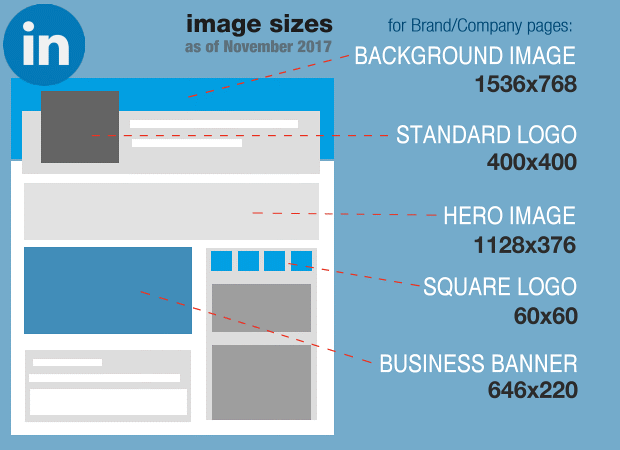
Гифки
Формат обмена графикой, также известный как GIF, представляет собой формат файла изображения без потерь качества, который поддерживает как анимированные, так и статические изображения. Их можно размещать в твитах.
Изображения, опубликованные в Twitter
Изображения в твитах, также известные как изображения In-Stream, — это изображения, которые прикрепляются и публикуются вместе с твитами. Они появятся в хрониках и лентах Twitter. Идеальный размер для изображений в твите — 1200 x 675 пикселей. А оптимальное соотношение сторон составляет 16: 9, поэтому любое изображение, которое соответствует этому соотношению, будет смотреться хорошо. Максимальный размер файла составляет 5 МБ при загрузке на мобильные устройства и до 15 МБ в десктоп версиях. Поддерживаются анимированные файлы GIF, а также форматы файлов JPEG и PNG.
К каждому твиту можно прикрепить до четырех изображений. Чем больше изображений вы прикрепите, тем меньше превью будет отображаться в ленте. Изображения будут сложены так, чтобы соответствовать области 1200 x 675 пикселей.
Изображения будут сложены так, чтобы соответствовать области 1200 x 675 пикселей.
Твит с двумя изображениями будет иметь соотношение сторон 7: 8 каждое.
Твит с тремя изображениями будет отображать одно с соотношением сторон 7: 8 и два с меньшим соотношением сторон 4: 7.
Твит с четырьмя изображениями будет расположен в сетке 2 на 2, каждое изображение с соотношением сторон 4: 7.
Опубликованное изображение или ссылка
Чтобы опубликовать изображение в Twitter, вам необходимо:
- написать твит.
- нажать кнопку со значком изображения в нижнем левом углу окна.
- найти нужное изображение с помощью окна расположения файлов, которое появляется на экране.
Изображение будет отображаться в виде эскиза под областью текстового поля твита. Вы можете написать текст для изображения или оставить поле пустым. Но убедитесь, что у вас достаточно символов для размещения ссылки, созданной Twitter, которая позволяет отображать ваше изображение.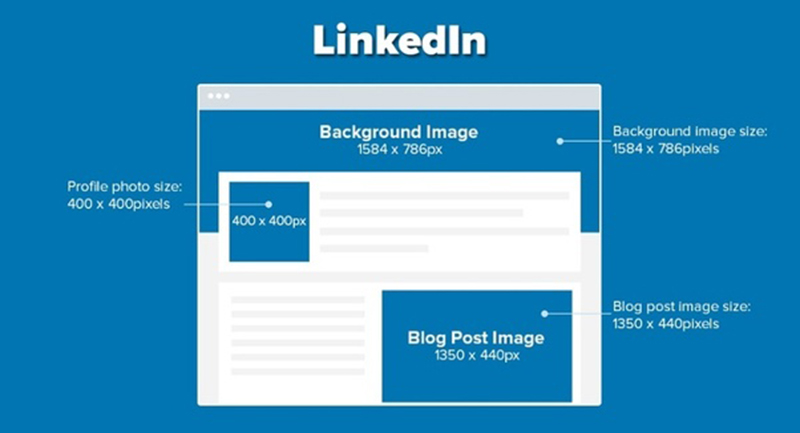
Нажмите кнопку «Твитнуть», и он будет опубликован в ленте вашей учетной записи.
Добавление ссылки в Twitter осуществляется путем простого копирования и вставки ссылки непосредственно в поле, в котором создается текст твита. Вы можете сопровождать ссылку собственным текстом, но ваш текст, включая ссылку, должен быть в пределах допустимого количества символов. Текущее ограничение количества символов составляет 280 символов.
Размеры рекламных публикаций в Twitter
Реклама в Twitter — это возможность для компаний продемонстрировать и рекламировать свои продукты и услуги. Они помечаются в Twitter как «рекламные», их можно лайкать и делать ретвиты.
Рекомендуемые размеры изображений приведены в таблице ниже:
| тип рекламной публикации | рекомендуемый размер в пикселях | рекомендуемое соотношение сторон | максимальный размер файла |
| изображение карточки веб-сайта | 800 x 418 пикселей или 800 x 800 пикселей | соотношение сторон 1,91: 1 или 1: 1. | 20 mb |
| изображение карточки приложения | 800 x 418 пикселей или 800 x 800 пикселей | соотношение сторон 1,91: 1 для соотношения сторон 1: 1. | 3 mb |
| карусели | 800 x 418 пикселей или 800 x 800 пикселей | соотношение сторон 1,91: 1 или соотношение сторон 1: 1. | 20 мб для карточек с изображениями от 2 до 6 штук |
| карточка личного сообщения | 800 x 418 пикселей | соотношение сторон 1,91: 1 | 3 mb |
| карточка диалога | 800 x 418 пикселей | соотношение сторон 1,91: 1 | 3 mb |
Изображения карточек Twitter
Карточки Twitter — это изображения, созданные и встроенные в твит, содержащий ссылку. Положение изображения на карточке можно отрегулировать, чтобы обеспечить желаемый вид изображения в публикации. Оптимальные размеры карточек Twitter зависят от типа карточки Twitter.
Примечание: изображение для карточек Twitter не может быть выбрано и автоматически создается веб-сайтами, на которые вы указали ссылку, используя свойства карточки Twitter в их HTML-коде.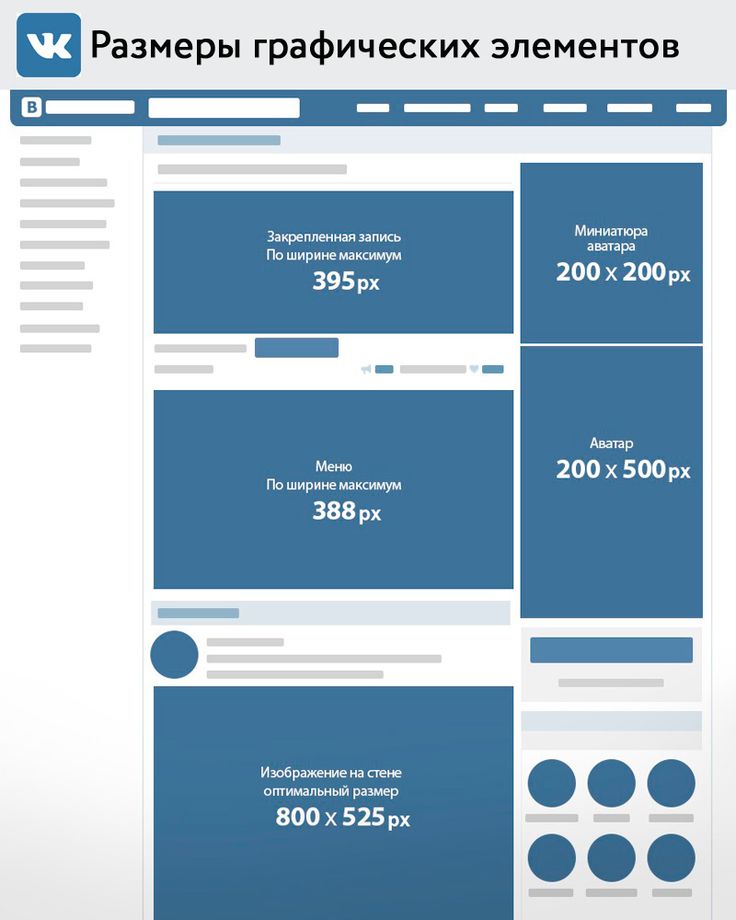
Чтобы просмотреть карту Twitter перед публикацией, вы можете использовать инструмент проверки карт Twitter.
Размер изображения для сводных карточек
Сводные карточки — это миниатюры, которые отображаются для предоставления основной информации о ссылке. Информация обычно включает заголовок страницы, имя автора и краткое описание с максимальным ограничением в 200 символов.
- Рекомендуемые размеры: 120 x 120 пикселей.
- Соотношение сторон 1: 1.
- Поддерживаемые типы файлов: JPEG, GIF, PNG.
- Максимальный размер файла — 1 МБ.
Размер изображения для карточек продуктов
Карточки продуктов часто встраиваются, когда предоставляется ссылка с интернет-магазина, чтобы увеличить веб-трафик и заинтересовать потребителей. Он включает важную информацию о продукте, такую как название продукта, краткое описание и другие детали, такие как местоположение и цена.
- Рекомендуемые размеры: 160 x 160 пикселей.
- Соотношение сторон — 1: 1.

- Поддерживаемые типы файлов: JPEG, GIF, PNG.
- Максимальный размер файла — 1 МБ.
Размер изображения для карточек веб-сайтов
Карточки веб-сайтов обычно используются для привлечения внимания и продвижения веб-сайтов и часто публикуются вместе с призывом к действию и прямой ссылкой на веб-сайт.
- Рекомендуемые размеры: 800 x 320 пикселей.
- Формат изображения 5: 2.
- Поддерживаемые типы файлов: JPEG, GIF, PNG.
Размер изображения для карточек лидогенерации
Карточки для привлечения потенциальных клиентов отображаются над кнопкой с призывом к действию и текстом твита над ней.
- Рекомендуемые размеры: 800 x 200 пикселей.
- Соотношение 4: 1.
- поддерживаемые типы файлов: JPEG, GIF, PNG.
10 лучших инструментов для изображений в Twitter
- BeFunky — BeFunky может связывать соотношение сторон, чтобы изображение можно было изменять без искажений. Бесплатная версия выполняет основные функции, но если вам нужно больше, вы можете перейти на премиум-версию и получить дополнительные фильтры и эффекты!
- Onlypult — Onlypult — это универсальный сервис для управления социальными сетями, который включает в себя различные инструменты и возможности для отслеживания всех ваших учетных записей в социальных сетях, помогает отслеживать аналитику, а также содержит множество других полезных функций.
 Он также включает в себя редактор изображений, который изменяет размер изображений, чтобы они четко подходили по требованиям для самых популярных платформ социальных сетей.
Он также включает в себя редактор изображений, который изменяет размер изображений, чтобы они четко подходили по требованиям для самых популярных платформ социальных сетей. - B.I.R.M.E — B.I.R.M.E расшифровывается как Batch Image Resizing Made Easy, что и символизирует его основной функционал. Этот удобный инструмент может одновременно изменять размер нескольких изображений. Он даже может добавлять границы с настраиваемой шириной в пикселях, что отлично подходит для настройки 60-пиксельного отступа для баннеров Twitter на мобильных устройствах.
- Social Image Resizer Tool — этот онлайн-инструмент позволяет оптимизировать изображения для использования в нескольких популярных социальных сетях. Рекомендуемые размеры изображений уже установлены, что упрощает и ускоряет изменение размера.
- I Love IMG — I Love IMG — это мощный, но простой в использовании инструмент, который позволяет изменять размер нескольких изображений одновременно, но имеет дополнительную функцию, позволяющую предотвратить чрезмерное увеличение изображений небольшого размера.
 Это поможет вам избежать слишком сильного изменения размера небольших изображений, когда вы выделяете сразу несколько изображений, и не даст вам получить расплывчатое изображение низкого качества. Этот инструмент также имеет функцию сжатия изображений.
Это поможет вам избежать слишком сильного изменения размера небольших изображений, когда вы выделяете сразу несколько изображений, и не даст вам получить расплывчатое изображение низкого качества. Этот инструмент также имеет функцию сжатия изображений. - Adobe Photoshop — это популярное многофункциональное программное обеспечение для редактирования фотографий — хороший выбор для тех, кто создает собственные изображения. Оно может изменить размер существующих изображений, но если пользователи планируют создать свой собственный профиль и изображения баннеров для Twitter, они могут начать с рекомендуемых размеров изображений в качестве холста и работать над собственным дизайном. Самый доступный вариант подписки — 9,98 доллара в месяц.
- Promo — еще один простой в использовании бесплатный онлайн-инструмент с предустановленными размерами и полезным предварительным просмотром, который помогает убедиться, что вы выбрали правильное положение фото. Все популярные платформы социальных сетей обслуживаются с помощью Promo.
 Однако качество изображения может быть потеряно, если вы решите увеличить изображения с помощью этого инструмента.
Однако качество изображения может быть потеряно, если вы решите увеличить изображения с помощью этого инструмента. - Fast Stone — 19,95 долларов за пожизненную лицензию и загрузку программного обеспечения только для Windows. Это незаменимый инструмент для тех, кто регулярно редактирует изображения. Он может переименовывать, изменять размер, обрезать, вращать, добавлять текст, изменять цвет и добавлять водяной знак к изображениям, защищенным авторскими правами. У него отличная скорость пакетной обработки, а размер нескольких изображений можно автоматически изменять одним щелчком мыши.
- Simple Image Resizer — это интуитивно понятный и бесплатный онлайн-инструмент, который может без проблем изменять размер изображений для любых целей. Размеры можно настроить, введя желаемую ширину и высоту в пикселях или, в качестве альтернативы, переключаясь с помощью ползунка. В нем есть реклама, что неудивительно для бесплатного инструмента.
- Deep Image AI — этот продвинутый инструмент специализируется, в частности, на увеличении изображений без потери качества.

Резюме
Twitter — одна из наиболее широко используемых платформ социальных сетей в мире. По оценкам, четверть онлайн-пользователей владеет аккаунтом в Twitter. В настоящее время существует более 300 миллионов учетных записей и около 190 миллионов активных пользователей в день. Это означает, что многие люди могут просматривать изображения ваших публикаций в своих лентах. Поэтому для оптимального отображения важно выбрать правильные размеры.
К счастью, Twitter имеет удобный для мобильных устройств веб-сайт, и их приложение также полностью оптимизировано для автоматического изменения размера всех изображений для адаптации к разным размерам экрана. Но эксперты Twitter рекомендуют сначала протестировать и просмотреть изображения во вторичной учетной записи с помощью мобильного устройства, прежде чем загружать в основную учетную запись.
Плохо подогнанное изображение может плохо отражаться на официальных аккаунтах компаний в Twitter и выглядеть непрофессионально. Будем надеяться, что это руководство поможет вам избежать ошибок с оформлением изображений в Twitter и поможет понять, как всегда создавать идеальные изображения для Twitter!
Шапки для Твиттера: бесплатный редактор фона и оформления Twitter онлайн
Создайте незабываемый дизайн Twitter-шапки за несколько минут
Хотите, чтобы ваш аккаунт выделялся среди сотен тысяч других в Twitter? Поставить на его обложку старые фото из отпуска или случайные картинки – скучное решение. Гораздо лучше сделать стильную Twitter-шапку с авторским дизайном, которая привлечет тысячи фолловеров!
Создать дизайн
Простой и удобный облачный конструктор Twitter-шапок
Создавайте уникальные фотошапки, которые отражают ваш стиль. Переносите дизайн-элементы, изображения и другие объекты в дизайн – чтобы создать Twitter-шапку за пару минут.
Шаблоны
Объекты
Персонализировать
Редактировать
Изменить размер
Станьте трендсеттером в мире twitter-обложек
Дизайнеры VistaCreate создали массу эффектных шаблонов, которые вдохнут в ваш Twitter новую энергию. Выбирайте из сотен дизайнов – для любой сферы бизнеса и сервисов.
Шаблоны twitter-шапки
Графические и дизайн-элементы
Создавайте уникальные дизайны без хлопот – в этом помогут 50,000+ дизайн-элементов, включая рамки и линии, наклейки и иконки. В VistaCreate у вас под рукой бесплатные и премиум-иллюстрации, иконки, фигуры и многое другое.
Просмотреть объекты
Собственный контент
Редактор VistaCreate – простой и удобный. Чтобы добавить в дизайны собственные изображения, фото и графику, нужна всего пара кликов. Еще можно загружать шрифты и видео или использовать фото, видео и другие элементы из обширной коллекции VistaCreate.
Добавляйте свой контент в дизайны
Редактировать просто
Вы можете редактировать шаблоны VistaCreate без ограничений – пока картинка не станет именно такой, как вам нужно. Заменяйте цвета, редактируйте объекты, добавляйте фотоэффекты. Все это – при помощи интуитивных и удобных инструментов. Получится даже без навыков в дизайне!
Заменяйте цвета, редактируйте объекты, добавляйте фотоэффекты. Все это – при помощи интуитивных и удобных инструментов. Получится даже без навыков в дизайне!
Начни создавать
Изменить размер дизайна – просто
В VistaCreate менять размер обложки невероятно просто. Одним кликом конвертируйте дизайн в один из предложенных форматов или установите свои размеры. Нажмите кнопку «Изменить размер» в верхнем правом углу редактора – и просто выберите вариант.
Изменить размер дизайна
Доступ к 70M+ лицензионных фотографий, видео и векторных изображений
Удаляйте фоны на изображениях одним кликом
Создайте несколько наборов фирменных стилей с цветами, шрифтами и логотипами вашего бренда
Загружайте собственные изображения и мгновенно превращайте их в стикеры
Пригласите до 10 участников в командный аккаунт и создавайте дизайны вместе
Получите безлимитное хранилище для всех ваших файлов и дизайнов
В любой момент получайте доступ к истории версий вашего проекта
Как создать Twitter-шапку в VistaCreate: 4 простых шага
шаг 1
Выбрать формат
Перейдите в формат «Twitter-обложка» с домашней страницы, чтобы начать работу.

шаг 2
Выбери шаблон
В VistaCreate море шаблонов в разных стилях. Выбирайте шаблон на свой вкус – для личного аккаунта или профиля компании в одной из 80 тематических категорий.
шаг 3
Персонализируйте
Слегка отредактируйте или полностью замените дизайн-элементы, надписи и шрифты в выбранных шаблонах.
шаг 4
Скачивайте и делитесь
Готовы поделиться Twitter-шапкой в своем профиле? Скачайте ее в одном из четырех форматов – JPG, PNG, PNG без фона или PDF.
 Или поделитесь дизайном онлайн.
Или поделитесь дизайном онлайн.
Создайте свою twitter-шапку
Add your company logo to your unique Twitter headers
Create a standout company logo and place it on your profile picture to promote your brand. Check out this video tutorial and learn how to design a custom logo with VistaCreate.
Частые вопросы
What is a Twitter header?
A Twitter header is the image that goes at the top of your Twitter profile. When you make a new Twitter profile, the header area is a solid-colored box. You can add an image of your choice by clicking the edit profile button and then clicking the add photo icon in the Twitter header box.
How to make a header for Twitter?
How big should a Twitter header be?
How to add text to a Twitter header?
What makes a good Twitter header?
Шаблоны Twitter-шапок для всех
Погрузитесь во внушительную коллекцию шаблонов Twitter-обложек в VistaCreate – и найдите тот, которые идеально подходит под ваши задачи.
Шаблоны twitter-шапки
500+ шаблонов Twitter-шапок
Конструктор Twitter-шапок – онлайн
В редактор
Что говорят наши пользователи о VistaCreate
Использование VistaCreate помогло мне улучшить мои навыки по маркетингу и созданию контента. Моя аудитория заметила, как изменился мой контент в соцсетях, и я получаю множество приятных комментариев.
Прочтите историю Шарлотты
Если вы владелец малого бизнеса и на ваших плечах лежат много хлопот, без инструмента, который будет экономить вам время, например VistaCreate, вам не справиться. Благодаря ему вам также не придется тратить большие суммы, чтобы создавать красивые дизайны для вашей компании.
Прочтите историю Дженнифер
Теперь мой визуальный контент выглядит гораздо лучше, чем все, что приходило мне в голову раньше. С VistaCreate создавать графические дизайны гораздо быстрее и легче, так что у меня остается больше времени на ведение бизнеса. Это такой себе умножитель сил!
Это такой себе умножитель сил!
Прочтите историю Кирсти
У VistaCreate множество функциональных возможностей, а использовать их удивительно легко. Благодаря этому я могу воплощать свои идеи в жизнь. И это помогло мне увеличить продажи моих продуктов и услуг существующим и потенциальным клиентам в десять раз.
Прочтите историю Лизы
В VistaCreate можно создавать графику так быстро, что не веришь собственным глазам! А поскольку все полностью настраивается, я могу создавать дизайны, соответствующие моему бренду просто молниеносно!
Прочтите историю Рика
Публикации на
Больше дизайн-форматов
Идеальный размер заголовка Twitter и рекомендации (обновление 2023 г.)
Nick Le Последнее обновление: 9 января 2023 г.
Размеры заголовка Twitter
Оптимизируйте фотографию заголовка Twitter со следующими размерами: 1500 пикселей в ширину и 500 пикселей в высоту . Вам также необходимо учитывать изображение своего профиля и невидимую область вокруг отображаемого изображения.
Вам также необходимо учитывать изображение своего профиля и невидимую область вокруг отображаемого изображения.
Если вы когда-либо сталкивались с размерами заголовков в Твиттере, вы не одиноки…
Несмотря на то, что в Твиттере есть рекомендации по размеру фотографий в шапке, по-прежнему смехотворно сложно подобрать нужный размер. Это потому, что Twitter делает забавную вещь, когда отрезает часть вашей обложки, даже если вы следуете рекомендуемым правилам.
Кроме того, вам также нужно побеспокоиться о том, как масштабируется ваша фотография в заголовке при разных разрешениях экрана.
Хорошая новость: мы решили эту проблему, и я здесь, чтобы помочь вам сделать то же самое.
В этой статье мы подробно расскажем о том, какой размер заголовка Twitter следует использовать, а также о некоторых рекомендациях по правильному его отображению.
Бонус: Мы интегрировали размеры заголовков и безопасные зоны Twitter в наш инструмент графического дизайна.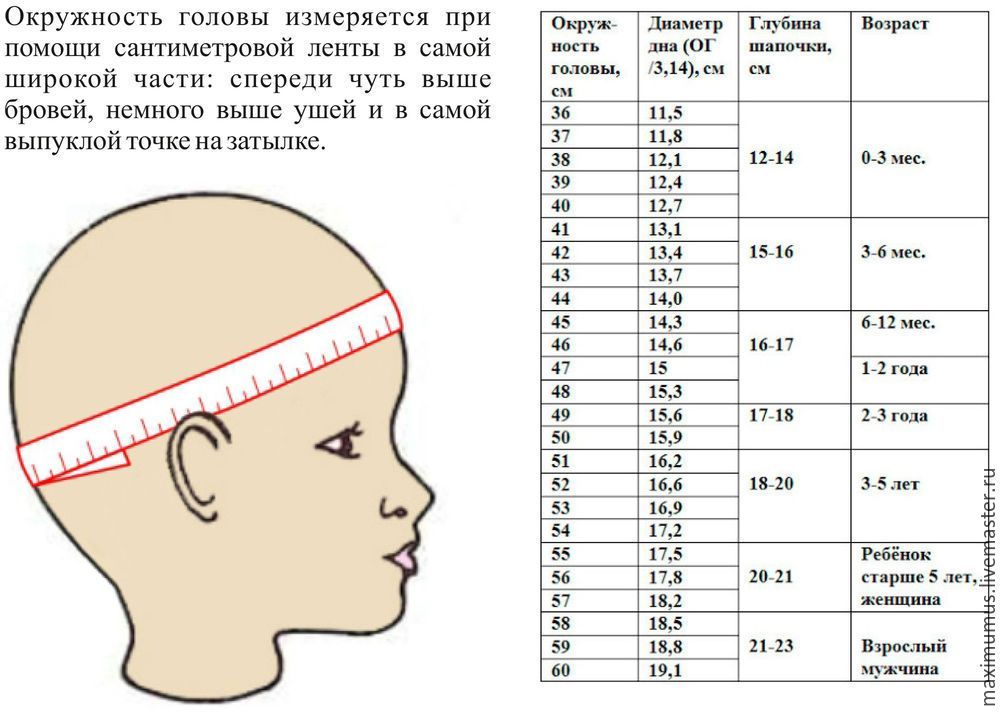 Создайте заголовок Twitter бесплатно!
Создайте заголовок Twitter бесплатно!
Прежде чем мы углубимся в некоторые тактики оптимизации, давайте рассмотрим рекомендации Twitter по изображениям в шапке.
- Рекомендуемые размеры фотографии заголовка: 1500 пикселей на 500 пикселей , соотношение сторон 3:1
- Фотографии могут быть в любом из следующих форматов: JPG, GIF или PNG. (Twitter не поддерживает анимированные GIF-файлы для изображений профиля или заголовков.)
- Twitter рекомендует, чтобы размеры файлов фотографий профиля и изображений баннеров были менее 2 МБ
Вот в чем проблема…
Даже если вы будете следовать этим рекомендациям, ваше изображение заголовка может выглядеть не так, как вы его загрузили. Это потому, что вам нужно учитывать изображение своего профиля и «невидимую область» вокруг изображения вашего профиля.
На самом деле рекомендуемые размеры заголовка Twitter выглядят так:
Давайте рассмотрим область изображения профиля и невидимую область немного подробнее.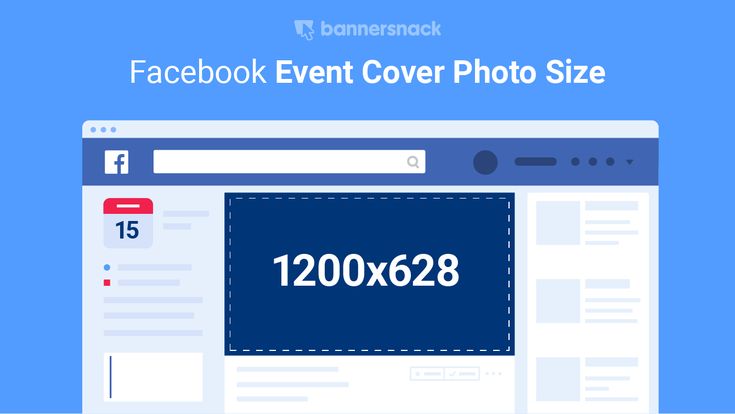
Сделать так, чтобы изображение вашего профиля в Твиттере не мешало изображению в заголовке, на самом деле сложнее, чем вы думаете. Это связано с тем, что положение изображения вашего профиля по отношению к обложке на самом деле меняется в зависимости от вашего устройства и разрешения экрана.
Например, вот скриншот обложки с моим разрешением в полную ширину на рабочем столе:
Когда заголовок Twitter отображается в полную ширину на компьютере, изображение профиля является самым большим и занимает большую часть заголовка фото
Однако, по мере того, как я уменьшаю разрешение, посмотрите, как изображение профиля меняет свое местоположение и перемещается под изображением заголовка, открывая большую часть изображения заголовка, где находится наша безопасная зона.
Когда заголовок Twitter отображается на небольших экранах, изображение профиля перемещается вниз и уменьшается.
Кроме того, мы должны посмотреть, как баннер Twitter будет выглядеть на мобильном устройстве.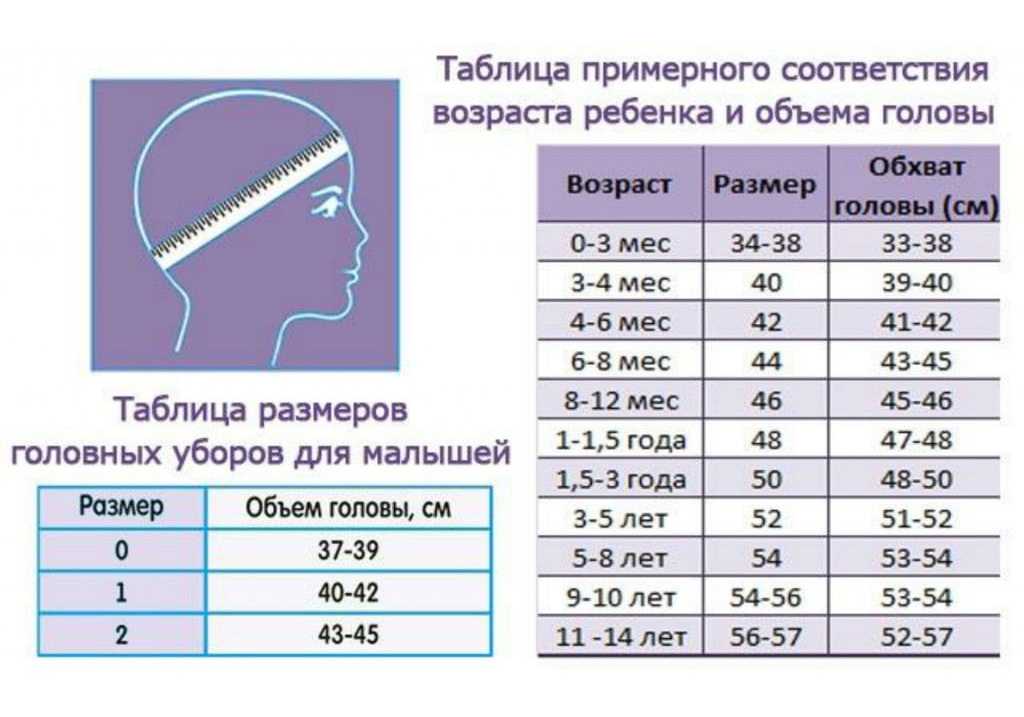 Вот изображение заголовка Twitter, отображаемое в приложении Twitter на iPhone X.
Вот изображение заголовка Twitter, отображаемое в приложении Twitter на iPhone X.
Когда баннер Твиттера отображается на мобильном устройстве, изображение профиля перемещается вниз и уменьшается в размере. Это позволяет видеть большую часть изображения заголовка.
Лучший размер заголовка в ТвиттереВот что мы рекомендуем для размеров заголовка в Твиттере:
- Используйте рекомендуемый размер баннера 1500 на 500 пикселей
- Оставьте достаточно места в левом нижнем углу для учетной записи. и разные разрешения экрана
- Оставьте немного свободного места вверху и внизу фотографии шапки
Я рекомендую оставить немного места вверху и внизу фотографии баннера, потому что в правилах Twitter указано, что существует возможность незначительной обрезки.
Посмотрите наше видео, в котором мы разбираем его для вас:
youtube.com/embed/IAZnNYl5Jnw?feature=oembed» frameborder=»0″ allow=»accelerometer; autoplay; clipboard-write; encrypted-media; gyroscope; picture-in-picture; web-share» allowfullscreen=»»> Как сделать баннер Twitter с помощью шаблоновМы знаем, насколько сложно получить правильный размер заголовка Twitter. Вот почему мы встроили эти безопасные зоны прямо в наш конструктор заголовков Twitter.
Вы можете выбрать из множества готовых профессиональных шаблонов заголовков Twitter, которые соответствуют вашим потребностям.
Когда вы создаете изображения заголовка Twitter, мы умело отображаем изображение профиля и невидимые области, на которые вам нужно обратить внимание. Вы даже можете включать и выключать это.
Теперь вам больше никогда не придется беспокоиться о размере заголовка Twitter!
Заключение Как видите, оптимизировать заголовок Twitter не так просто, как вы думаете. Мы надеемся, что это руководство поможет вам прояснить ситуацию и позволит вам идеально подобрать размер изображения баннера в Твиттере, не сталкиваясь с какими-либо проблемами.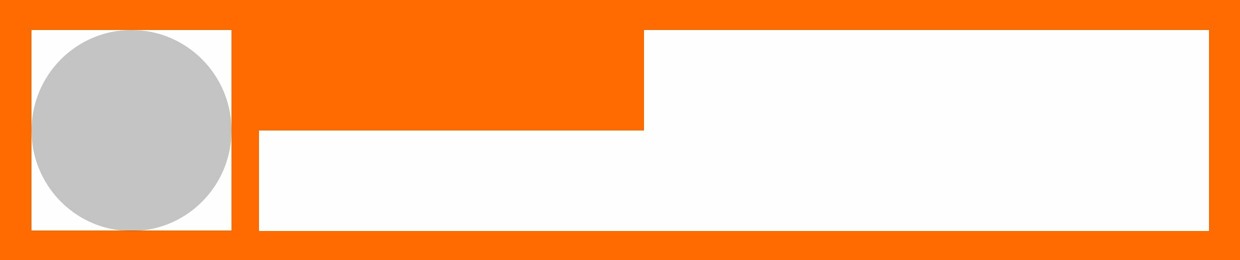
Об авторе: Ник Ле — менеджер по маркетингу в Snappa. Он опубликовал несколько статей, посвященных маркетингу в социальных сетях.
Идеальный размер заголовка Twitter с примерами и рекомендациями в 2023 году
Опубликовано 14 сентября 2022 г. | Обновлено 21 февраля 2023 г.
Если активы профиля вашего бренда в Твиттере, такие как изображение профиля и изображение заголовка, имеют неправильный размер или соотношение сторон, посетители сочтут ваш бренд непрофессиональным. Заголовки идеального размера заставят их думать, что вы заботитесь о своем бренде и уделяете внимание каждой мельчайшей детали.
Многие бренды и компании до сих пор недооценивают важность идеального размера заголовка Twitter и его качества. Это приводит к пустой трате такого замечательного пространства, которое могло бы вдохнуть жизнь в ваши маркетинговые кампании.
В этой статье мы обсудим идеальный размер заголовка Twitter и некоторые рекомендации по полезному пространству, чтобы обеспечить его идеальное отображение. Вы также увидите пять отличных примеров заголовков Twitter и лучшие практики, которым они следуют, чтобы ваши творческие соки текли.
Вы также увидите пять отличных примеров заголовков Twitter и лучшие практики, которым они следуют, чтобы ваши творческие соки текли.
Содержание
- Почему вы должны заботиться об идеальном размере заголовка Twitter?
- Идеальный размер заголовка Twitter
- Безопасная зона размера заголовка Twitter
- Примеры заголовков Twitter, которые мы любим
- Как сделать заголовок Twitter без какого-либо опыта проектирования
Позвольте мне повторить, почему вам нужно использовать баннер Твиттера идеального размера. Четкое представление о размерах заголовка Twitter и соответствующий дизайн гарантируют, что каждый важный элемент будет виден. Это сохранит качество вашего изображения в шапке, предотвратив его странное обрезание. Это позволяет баннеру Twitter отлично выглядеть независимо от устройств и размеров экрана. В конечном счете, это производит неизгладимое впечатление на посетителей вашего профиля, которым нравится узнавать больше о вашем бренде.
Рекомендуемый размер заголовка Twitter: 1500 пикселей в ширину и 500 пикселей в высоту. Размеры заголовка Twitter поддерживают соотношение сторон 3:1.
Twitter поддерживает форматы файлов JPG, PNG и неанимированные GIF. Изображение вашего профиля в Твиттере и изображение заголовка не должны превышать 2 МБ.
Безопасная зона размера заголовка TwitterПоскольку изображение вашего профиля в Twitter отображается перед вашим заголовком, часть первого перекрывается вторым. Следовательно, недостаточно учитывать только размер заголовка Twitter, чтобы он выглядел профессионально и привлекал внимание. Несмотря на идеальный размер заголовка Twitter, он может выглядеть не лучшим образом.
Положение изображения профиля в Твиттере зависит от устройства, к которому обращаются зрители, и доступного размера экрана. На компьютере изображение вашего профиля в Твиттере занимает довольно большую часть заголовка Твиттера. Большинство областей вашего изображения заголовка будут видны при доступе с мобильных устройств. Чтобы учесть изображение профиля и решить эту проблему с переменным разрешением экрана, вы должны создать заголовок Twitter, оставив достаточно места в левом нижнем углу.
Большинство областей вашего изображения заголовка будут видны при доступе с мобильных устройств. Чтобы учесть изображение профиля и решить эту проблему с переменным разрешением экрана, вы должны создать заголовок Twitter, оставив достаточно места в левом нижнем углу.
Вы также можете столкнуться с тем, что верхнее и нижнее изображение заголовка Twitter обрезается примерно на 60 пикселей. Итак, оставьте немного свободного места вверху и внизу фотографии на обложке. Общая безопасная зона заголовка Twitter составляет около 1500×360 пикселей. Используйте только это пространство для включения элементов дизайна.
Например, приведенные ниже шаблоны заголовков DocHipo Twitter оставляют достаточно места для размещения изображения профиля слева.
Получите этот шаблон и многое другое
Получите этот шаблон и многое другое
Примеры заголовков Twitter, которые мы любим Cadbury Dairy Milk Баннер Cadbury Dairy Milk в Твиттере объединяет изображение продукта и известный слоган.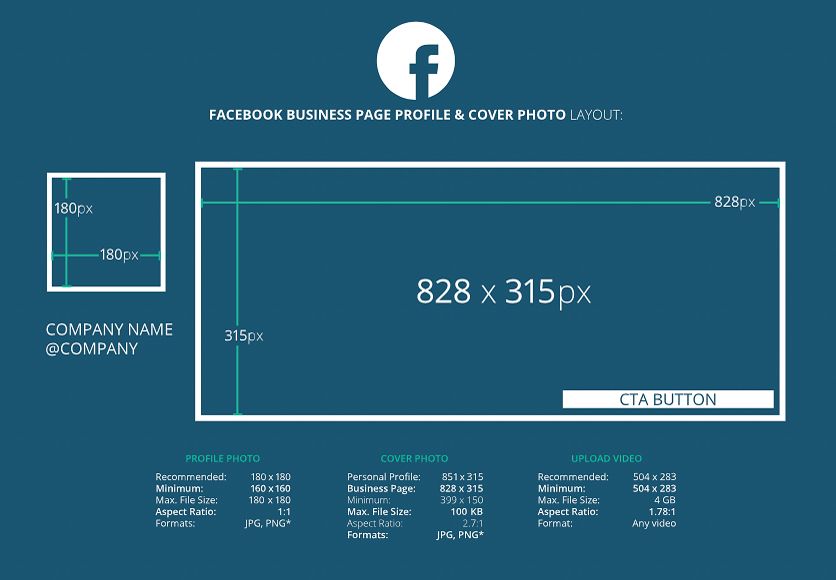 Остальное покрыто их фирменным цветом.
Остальное покрыто их фирменным цветом.
Изображение заголовка Twitter масштабируется в зависимости от размера экрана устройства и браузера. Итак, создайте свой заголовок Twitter с учетом положения изображения вашего профиля, чтобы оно не мешало заголовку. Лучше всего держать все важные элементы в центре, чтобы они не обрезались. Это также поможет предотвратить скрытие изображения вашего профиля в Твиттере баннером.
Часы SonataРазве изображение в заголовке Twitter часов Sonata не выглядит потрясающе? Он занимает большую часть пространства в дизайне баннеров. Это добавляет совершенно другую атмосферу фотографии на обложке.
Придумайте, какое изображение будет лучше всего представлять ваш бренд. Всегда используйте изображения с высоким разрешением, так как некачественные изображения будут отталкивать посетителей вашего профиля. Кроме того, выберите изображение, которое хорошо контрастирует с остальным фоном. Вы можете использовать стоковые фотографии Dochipo в своем дизайне. В противном случае, если вы рекламируете свои продукты, обратите внимание на фотографию вашего продукта, чтобы она загипнотизировала вашу аудиторию.
В противном случае, если вы рекламируете свои продукты, обратите внимание на фотографию вашего продукта, чтобы она загипнотизировала вашу аудиторию.
Посмотрите наше видео о загрузке изображений в DocHipo.
Вы можете улучшить свои изображения, используя встроенные функции редактирования фотографий DocHipo. В качестве альтернативы, вот вам краткая демонстрация того же самого.
HomeLane Компания HomeLane, занимающаяся домашним интерьером, предлагает простой, милый и эффектный заголовок в Твиттере.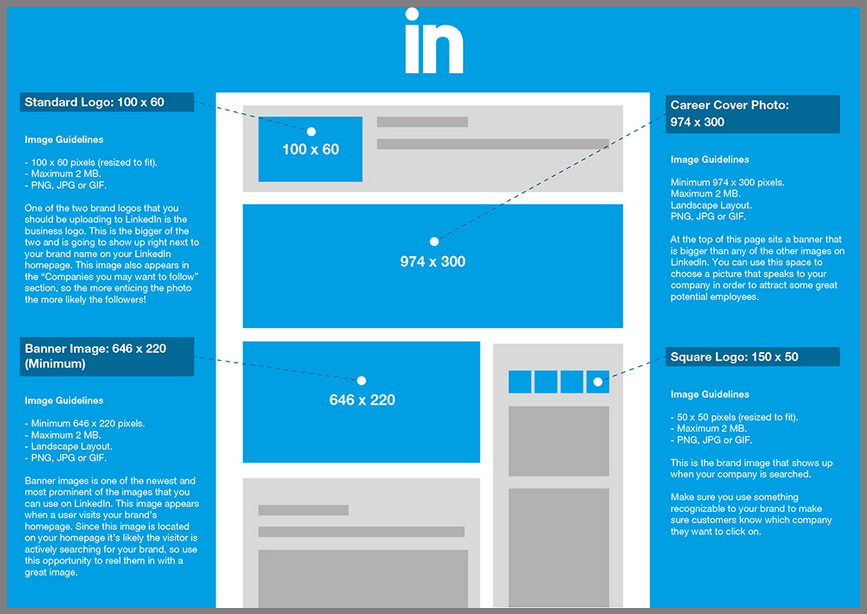 Он демонстрирует семью, счастливую своим домашним интерьером, вызывая эмоциональный отклик, запечатлевая комфорт и счастье. К этому добавляется выбор тонкого цвета фона.
Он демонстрирует семью, счастливую своим домашним интерьером, вызывая эмоциональный отклик, запечатлевая комфорт и счастье. К этому добавляется выбор тонкого цвета фона.
Эмоции — решающий фактор, связывающий бренд с его клиентами. Подумайте об опыте, который вы предоставляете своим продуктом или услугой, и представьте его наилучшим образом.
ZapierИнструмент автоматизации Заголовок Zapier в Твиттере довольно прост и лаконичен. Никаких лишних элементов дизайна, только лаконичная передача маркетингового сообщения. Мне нравится умный и броский слоган, описывающий услуги, которые он предлагает. Сообщение выделяется и сильно контрастирует с фоновым цветом. Это один из лучших примеров «меньше значит больше».
Вы можете выбрать простой и минималистичный дизайн, если он подходит, но не в ущерб качеству. Сообщайте о своем бренде лаконично, но понятно и осмысленно.
Britannia Industries Limited The Bakery Foods Company Заголовок Britannia в Твиттере выглядит красочно, и все его фирменные цвета способствуют единообразию бренда.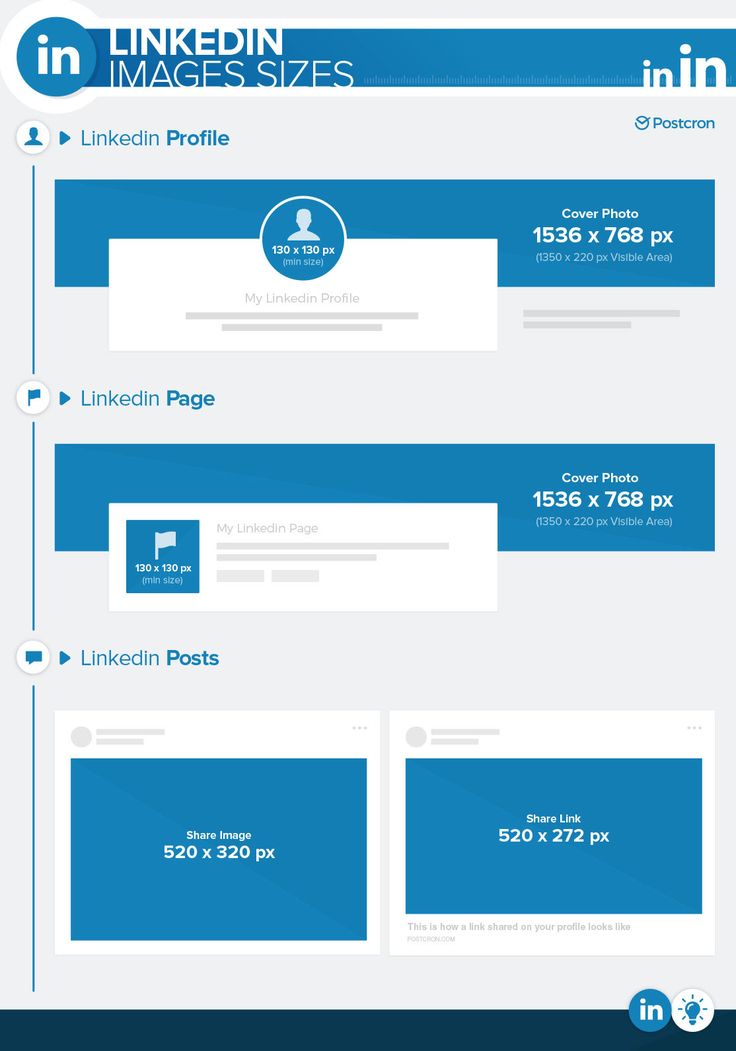 Он показывает ассортимент своей продукции, чтобы посетители профиля могли с первого взгляда узнать, что он предлагает.
Он показывает ассортимент своей продукции, чтобы посетители профиля могли с первого взгляда узнать, что он предлагает.
Главный вывод — включение в дизайн заголовка Twitter элементов, которые сделают ваш бренд легко узнаваемым.
Как сделать заголовок Twitter без какого-либо опыта проектированияDocHipo предлагает потрясающие шаблоны заголовков Twitter.
Я настоятельно рекомендую вам выбрать шаблон заголовка Twitter, так как он уже имеет идеальный размер.
Хотя шаблоны являются надежной основой для ускорения процесса проектирования, вы также можете создавать баннеры Twitter с нуля. Создатель заголовков Twitter от DocHipo позволяет легко настроить дизайн заголовка Twitter, добавив элементы фирменного стиля, текст и графику.
Дополнительная литература
- Что такое заголовок в Твиттере Все о
- Как создать дизайн заголовка в Твиттере, который привлечет подписчиков посетители. Также помните о безопасной зоне.




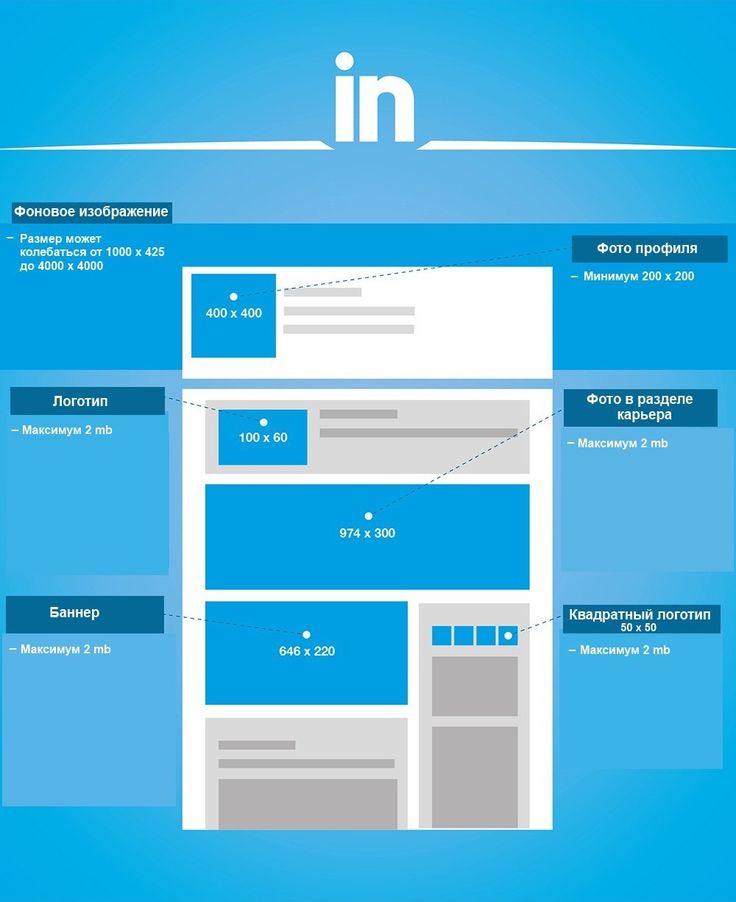
 Он также включает в себя редактор изображений, который изменяет размер изображений, чтобы они четко подходили по требованиям для самых популярных платформ социальных сетей.
Он также включает в себя редактор изображений, который изменяет размер изображений, чтобы они четко подходили по требованиям для самых популярных платформ социальных сетей.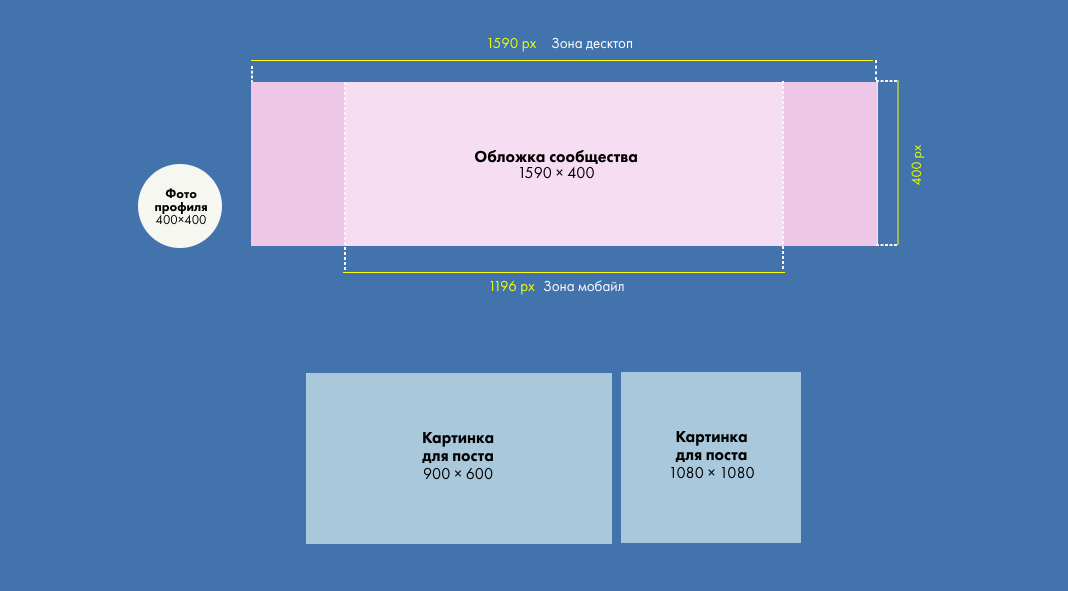 Это поможет вам избежать слишком сильного изменения размера небольших изображений, когда вы выделяете сразу несколько изображений, и не даст вам получить расплывчатое изображение низкого качества. Этот инструмент также имеет функцию сжатия изображений.
Это поможет вам избежать слишком сильного изменения размера небольших изображений, когда вы выделяете сразу несколько изображений, и не даст вам получить расплывчатое изображение низкого качества. Этот инструмент также имеет функцию сжатия изображений.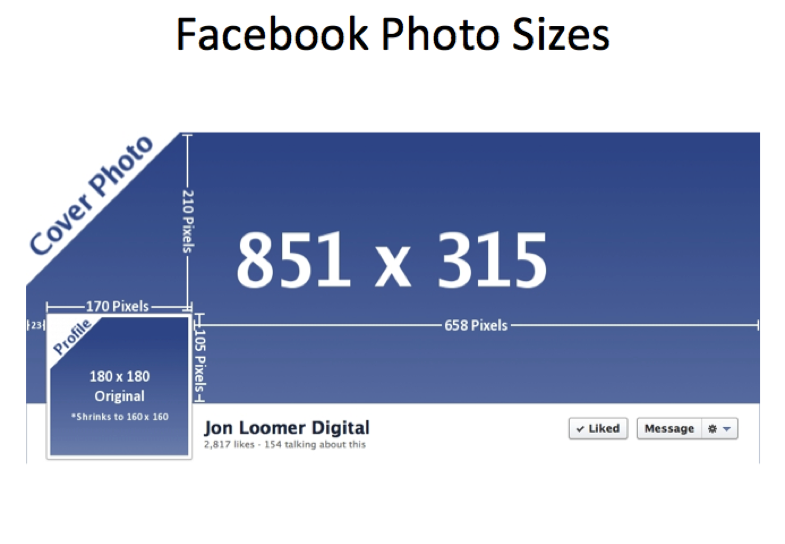 Однако качество изображения может быть потеряно, если вы решите увеличить изображения с помощью этого инструмента.
Однако качество изображения может быть потеряно, если вы решите увеличить изображения с помощью этого инструмента.

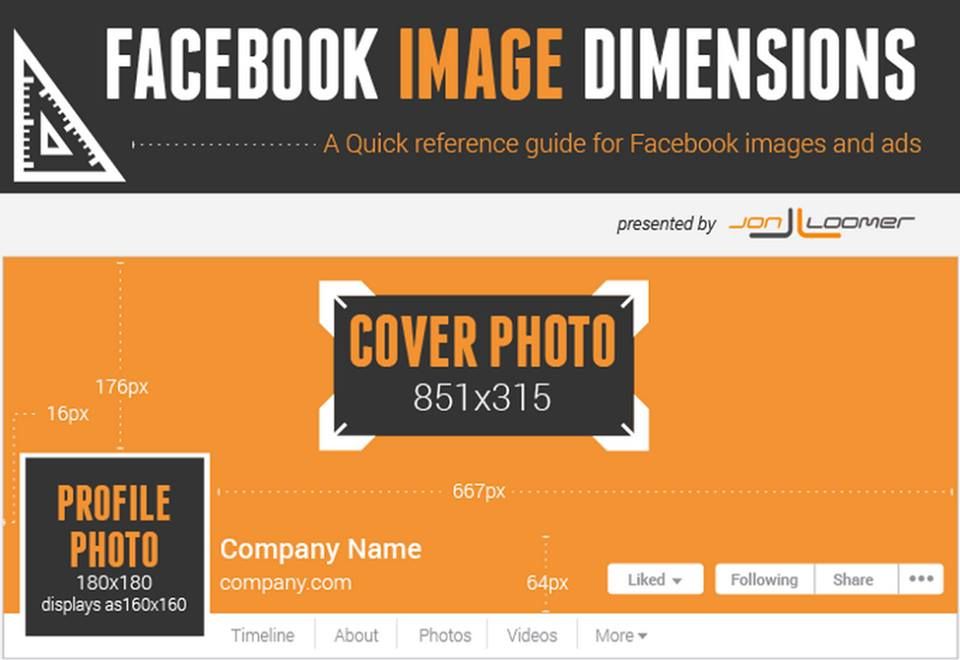 Или поделитесь дизайном онлайн.
Или поделитесь дизайном онлайн.